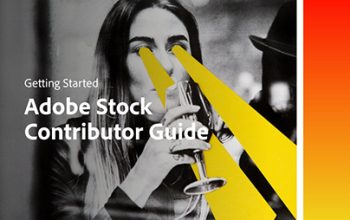Cara Menghubungkan Google Form ke Google Sheet dengan Mudah. GoogleForm merupakan salah satu layanan dari Google yang dapat digunakan untuk membuat formulir secara online. Nggak hanya formulir, kalau saat ini kamu tengah menggarap penelitian, kamu juga dapat memanfaatkan aplikasi ini untuk membuat kuesioner lho. Selain dapat membuat berbagai data penting, Google Form juga dapat dihubungkan ke aplikasi Google lainnya nih, salah satunya adalah Google Sheets.
Menghubungkan data Google Form ke Google Sheets ini dibutuhkan saat kamu ingin membuat data yang lebih rinci nih, melalui tabel-tabel yang mudah dipahami. Jika kamu saat ini tengah membuat data penting pada Google Form, dan tertarik menghubungkannya ke Google Sheets, kamu dapat melakukan melalui serangkaian langkah seperti yang akan kami jabarkan berikut ini. untuk ulasan lengkapnya, yuk simak bersama..
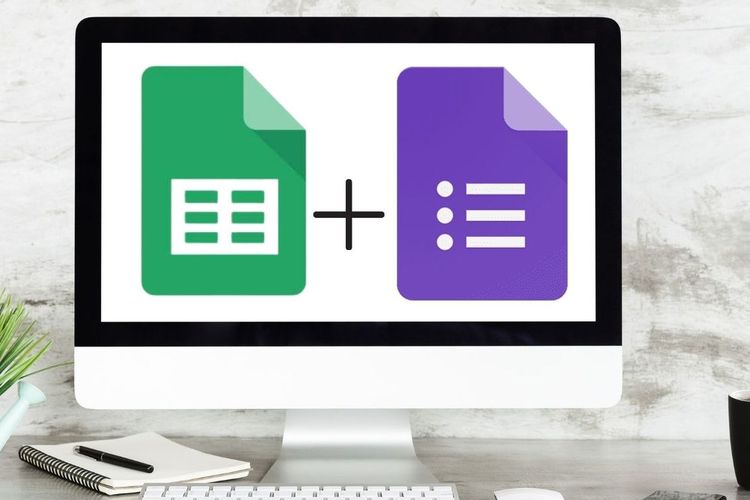
Cara menghubungkan Google Form ke Google Sheet
Dengan memanfaatkan Google Sheets, kamu nggak perlu repot untuk memetakan datamu pada Google Form secara satu persatu. Nah, untuk dapat menghubungkan Google Form pada Google Sheets sendiri, berikut langkah-langkah yang bisa kamu coba: Buka Google Form yang sudah kamu sebarkan sehingga sudah terdapat data responden di dalamnya
- Masuk ke menu ‘Respons’
- Klik ikon Google Sheet berwarna hijau dengan dua garis melintang di pojok kanan atas jendela Google Form
- Pilih ‘Create a new spreadsheet’ untuk membuat sheet baru
- Masukkan nama untuk spreadsheet-nya. Misal, ‘data skripsi’
- Klik opsi ‘Buat’.
- Tunggu hingga proses memuat selesai.
- Selanjutnya,tab Google akan secara otomatis membuka jendela baru Google Spreadsheet.
- Selesai, kini kamu dapat melihat rekap data berdasarkan kategori yang kamu buat di Google Sheet.
Cara memperbarui data responden dalam spreadsheet
Nah, saat proses pengambilan data, kamu akan menemukan data respondenmu terus bertambah. Dengan bertambahnya data responden ini, maka kamu perlu memperbaharui spreadsheets yang terdapat pada Google Sheets. Adapun langkah-langkah memberbaharui spreadsheets adalah sebagai berikut:
1. Masuk kembali ke Google Form yang sudah dibuat.
2. Lalu, pilih opsi ‘Respons’,
3. Klik kembali ikon Google Sheet yang disertai keterangan ‘lihat di spreadsheet’.
4.Setelahnya, kamu akan diarahkan langsung ke spreadsheet yang sama dengan sebelumnya.
Nah, setelah melakukan langkah-langkah diatas, kamu akan melihat data yang ditampilkan akan bertambah sesuai dengan jumlah responden yang telah mengisinya.
Itulah tatacara menghubungkan Google Form ke Google Sheets yang telah kami ulas. Semoga berguna, ya!